直接在手機上管理聯絡人可能不太方便,尤其是在需要同時編輯多個條目的情況下。學習如何在電腦上編輯 OnePlus 手機聯絡人,可以提高工作效率,充分利用更大的鍵盤,並使通訊錄保持井然有序。
在本指南中,我們將向您介紹四種在 PC 或Mac上編輯 OnePlus 聯絡人的有效方法,涵蓋官方雲端服務、第三方工具以及手動文件編輯。您可以選擇最適合您需求的方法。
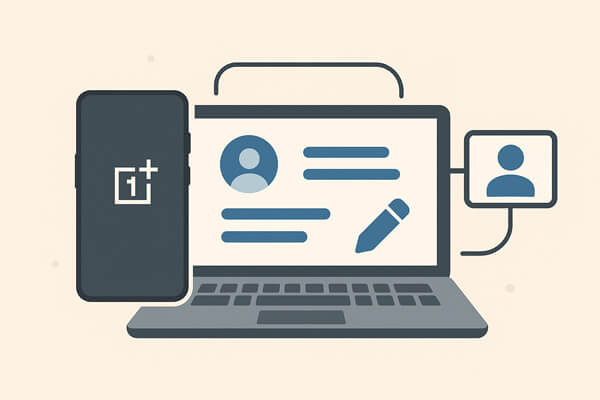
如果您的 OnePlus 手機已連結 Google 帳戶,編輯聯絡人最簡單的方法是透過 Google 通訊錄。在線所做的更改將自動同步到您的手機。
步驟如下:
步驟 1. 在您的 OnePlus 手機上,前往「設定」>「帳戶」>「Google」。
第 2 步。選擇您的 Google 帳戶並確保已啟用聯絡人同步。
步驟 3. 在您的電腦上,開啟瀏覽器並存取Google 通訊錄。
步驟 4. 使用與您的 OnePlus 關聯的相同 Google 帳戶登入。
步驟5. 點選要編輯的聯絡人,進行更改並儲存。更新將同步到您的手機。

在某些地區,OnePlus 提供雲端備份功能,可儲存和同步您的聯絡人。如果可用,您可以直接在線管理它們。
使用雲端在電腦上編輯 OnePlus 手機聯絡人的步驟:
步驟 1. 在您的 OnePlus 手機上,開啟「設定」並登入您的 OnePlus 帳戶。
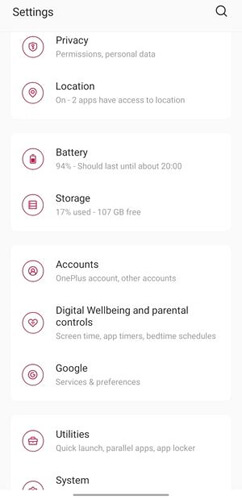
步驟2.啟用「雲端服務」並開啟「聯絡人」同步。
步驟 3. 在您的電腦上,造訪 OnePlus Cloud 官方網站(可用性可能因地區而異)。
步驟4.使用您的 OnePlus 帳戶登入。
步驟5.找到「聯絡人」部分,然後根據需要編輯、新增或刪除條目。
如果您喜歡離線聯絡人管理或需要大量編輯等進階選項, Coolmuster Android Assistant是一個不錯的選擇。
這是一款專為Windows和Mac設計的專業Android資料管理工具,可讓您管理、編輯、匯入、匯出和備份Android手機上的各種資料類型,包括聯絡人、訊息、照片、音樂、應用程式等。
Android Assistant 的主要功能
如何使用Android Assistant 在電腦上編輯 OnePlus 手機聯絡人?
01在您的電腦上下載並安裝Coolmuster Android Assistant 。 (此處使用Windows版本進行示範。)
02使用 USB 連接線將 OnePlus 手機連接到電腦。請依照螢幕上的指示在裝置上啟用 USB 偵錯。

03一旦連接成功,軟體將檢測您的 OnePlus 手機並顯示關鍵設備訊息,例如型號名稱、 Android版本和可用儲存空間。

04在左側邊欄中,點選“聯絡人”,進入聯絡人管理介面。
在此面板中,您可以:

為了更清楚地演示這些步驟,您可以觀看下面提供的影片教學。
如果您喜歡不使用雲端同步或第三方工具的手動方法,您可以將聯絡人匯出為 vCard (VCF) 文件,編輯它,然後重新匯入。
以下是在電腦上手動編輯 OnePlus 手機聯絡人的步驟:
步驟 1. 在您的 OnePlus 手機上,開啟「通訊錄」應用程式。
第 2 步。點選“選單”>“匯入/匯出”,然後選擇“匯出到 .vcf 檔案”。

步驟 3. 透過 USB 線、電子郵件或雲端儲存將 .vcf 檔案傳輸到您的電腦。
步驟4.在文字編輯器或vCard編輯器中開啟檔案並進行變更。
步驟5.將編輯後的檔案傳回手機,然後在通訊錄應用程式中選擇「匯入」。
使用正確的方法,在電腦上編輯 OnePlus 手機聯絡人可以快速且有效。
其中, Coolmuster Android Assistant因其全面的功能而脫穎而出,特別是當您經常管理大型聯絡人清單或需要備份/匯出功能時。
相關文章:
如何在Android上使用 2 種簡單方法和 5 個出色的編輯器編輯聯絡人





